
Полезное:
Как сделать разговор полезным и приятным
Как сделать объемную звезду своими руками
Как сделать то, что делать не хочется?
Как сделать погремушку
Как сделать так чтобы женщины сами знакомились с вами
Как сделать идею коммерческой
Как сделать хорошую растяжку ног?
Как сделать наш разум здоровым?
Как сделать, чтобы люди обманывали меньше
Вопрос 4. Как сделать так, чтобы вас уважали и ценили?
Как сделать лучше себе и другим людям
Как сделать свидание интересным?

Категории:
АрхитектураАстрономияБиологияГеографияГеологияИнформатикаИскусствоИсторияКулинарияКультураМаркетингМатематикаМедицинаМенеджментОхрана трудаПравоПроизводствоПсихологияРелигияСоциологияСпортТехникаФизикаФилософияХимияЭкологияЭкономикаЭлектроника

Создание запросов. Запросы являются мощным средством обработки данных
|
|
Запросы являются мощным средством обработки данных. С их помощью можно создавать вычисляемые поля, просматривать, анализировать данные из одной или разных таблиц, удовлетворяющих определенному условию. Самый простой вид запроса – запрос на выборку. При его выполнении, удовлетворяющие условиям отбора данные выводятся в определенном порядке.
 Задание: вывести на экран всех, кто родился летом.
Задание: вывести на экран всех, кто родился летом.
Для этого в окне “Студенты: база данных” щелкнем по кнопке и выбрать “Создание запросов в режиме конструктора”.
На экране появилось диалоговое окно: “Добавление таблицы”. В нем 3 вкладки: таблицы (на ней отображаются все имеющиеся таблицы), запросы (на ней отображаются все созданные ранее запросы), таблицы и запросы (здесь видны и существующие таблицы и созданные ранее запросы). Перейдем на вкладку Таблицы, выберем таблицу: Студенты и нажмем кнопку Добавить, а затем Закрыть. Получим окно, представленное на рис. 23.4. В нижней 
части окна начинаем формировать новую таблицу, соответствующую нашему запросу. В первом столбце в строке Поле появился открывающийся список. Откроем его и выберем первое поле нашей новой таблицы: Номер зачетной книжки. Автоматически в строке Имя таблицы появилась надпись: Студенты и в квадратике строки Вывод на экран установился флажок. Переходим во второй столбец и выбираем поле Фамилия, в третий – Имя, в четвертый – Отчество, а в пятый – дата рождения. В пятом столбце наложим условие отбора: >01.06.85 and <31.08.85 и отсортируем даты по возраста 
нию. Таким образом, нижняя часть рисунка 23.4 примет вид (рис.23.5). В пункте меню Файл выберем команду “Сохранить”, введем имя запроса: “Запрос1” и закроем окно запроса. Теперь в окне “Студенты: база данных” появился запрос1. Чтобы открыть его нажмем кнопку. На экране появилась таблица, удовлетворяющая нашему запросу (рис.23,6).
 | |||
 |
Задание: 1. Из таблицы Студенты выберите всех студентов женского пола из группы Э-22.
2. Из таблицы Математика выберите номера зачеток тех студентов, которые получили оценки 4 и 5.
3. Закройте все запросы (на экране останется только окно Студенты: база данных)
Связи между таблицами.
 У нас созданы 4 таблицы: Студенты, математика, Информатика, экономика. Попробуем установить связь между ними. Для этого на панели инструментов нажмем кнопку Схема данных. Альтернатива: пункт меню Сервис, команда Схема данных.
У нас созданы 4 таблицы: Студенты, математика, Информатика, экономика. Попробуем установить связь между ними. Для этого на панели инструментов нажмем кнопку Схема данных. Альтернатива: пункт меню Сервис, команда Схема данных.
 |
На экране появилось знакомое нам окно “Добавление таблицы”. Выберем все четыре таблицы по очереди, получим окно Схема данных, на которм будут видны все четыре таблицы в виде окон, размер которых можно изменять, если взяться за границу окна (курсор примет вид двунаправленной стрелки) и при нажатой левой клавиши мыши перетащить границу в нужное место.

В окне “Схема данных” в окне “Студенты” берем левой клавишей мыши строку “Номер зачетной книжки” и переносим на строку с тем же именем в окошко “Экономика” (при этом как бы переносится кнопка). На экране появилось окно “Изменение связей” (рис. 23.8). В нем проставляем флажки на строки “Обеспечение целостности данных” (для защиты данных из таблиц) и “Каскадное обновление связанных полей” (для изменения данных в подчиненной таблице в случае изменения данных в главной таблице). Аналогично поступаем и с окошком “Математика” и с окошком “Информатика”. Получили следующую схему связей (рис. 23.9).
 |
Сохраним схему данных (пункт меню Файл, команда Сохранить).
Задание: создайте запрос в котором должны присутствовать поля: номер зачетной книжки, фамилия, имя, отчество, экономика, математика, информатика. Для выполнения этого задания воспользуйтесь рис. 23.10.
Задание: 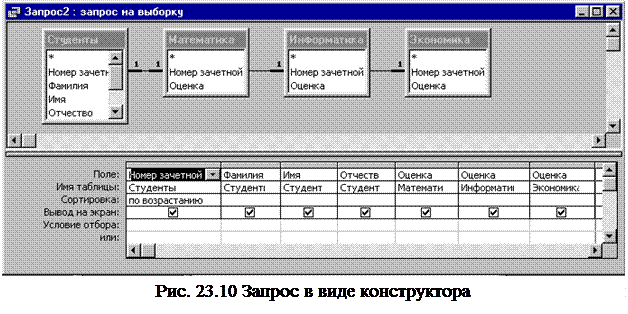 измените запрос, внеся в него еще одно вычисляемое поле: среднее, в котором будет подсчитано среднее арифметическое по оценкам в каждой записи.
измените запрос, внеся в него еще одно вычисляемое поле: среднее, в котором будет подсчитано среднее арифметическое по оценкам в каждой записи.
Для этого перейдем в следующий пустой столбец в строку “поле” и нажмем кнопку “Построить” на панели инструментов. Откроется окно “Построитель выражений”. Внесем в него формулу, показанную на рис. 23.11 и нажмем кнопку Ок. В окне-запросе щелкнем мышью по любой пустой строке, а в ячейке с формулой появится выражение: Выражение1: ([Математика.Оценка]+[Информатика.Оценка]+[Экономика.Оценка])/3. Сотрем название “выражение1” и наберем название: Среднее. Сохраним запрос и выполним его.
Задание: измените запрос, внеся в него еще одно вычисляемое поле: стипендия, в котором будет подсчитана стипендия: если все экзамены сданы на 5, то 300 руб, а во всех остальных случаях 200 рублей.
Замечание в построителе выражений укажите формулу:
Стипендия: IIf([Математика.Оценка]+[Информатика.Оценка]+[Экономика.Оценка]=15;300;200)
Date: 2016-02-19; view: 476; Нарушение авторских прав